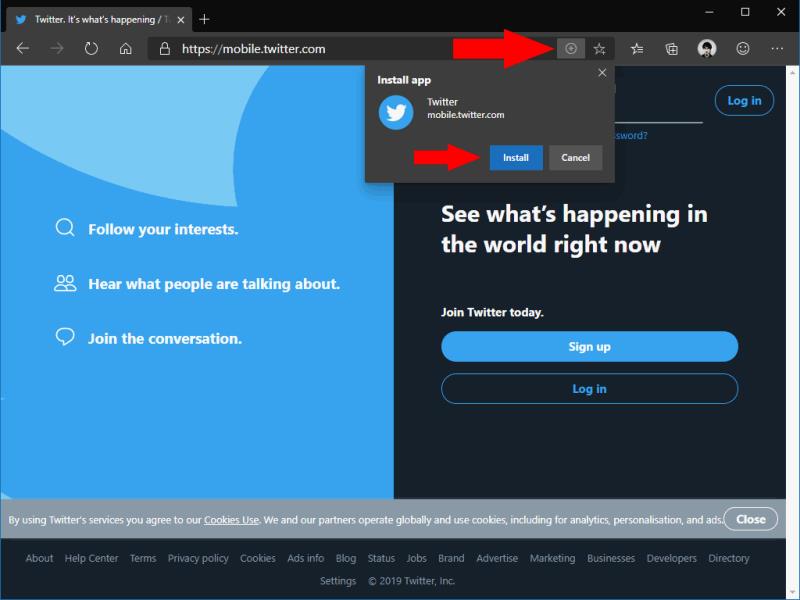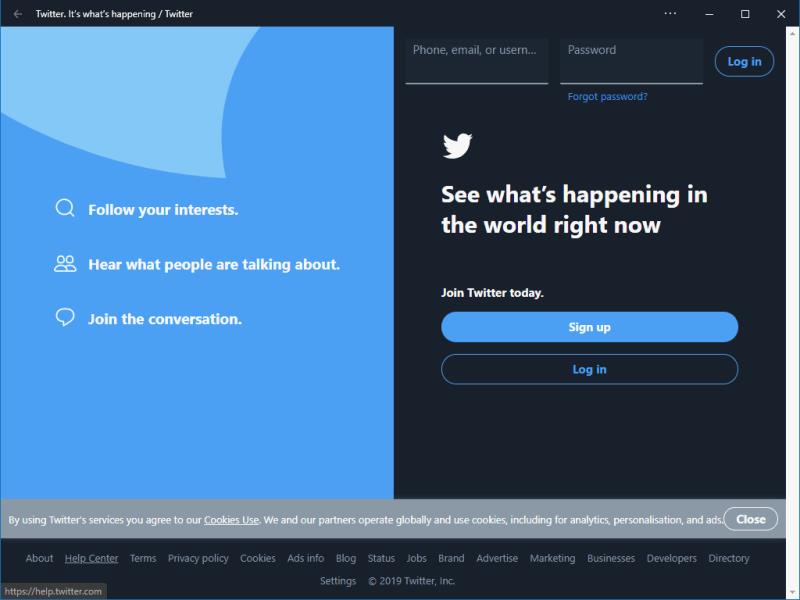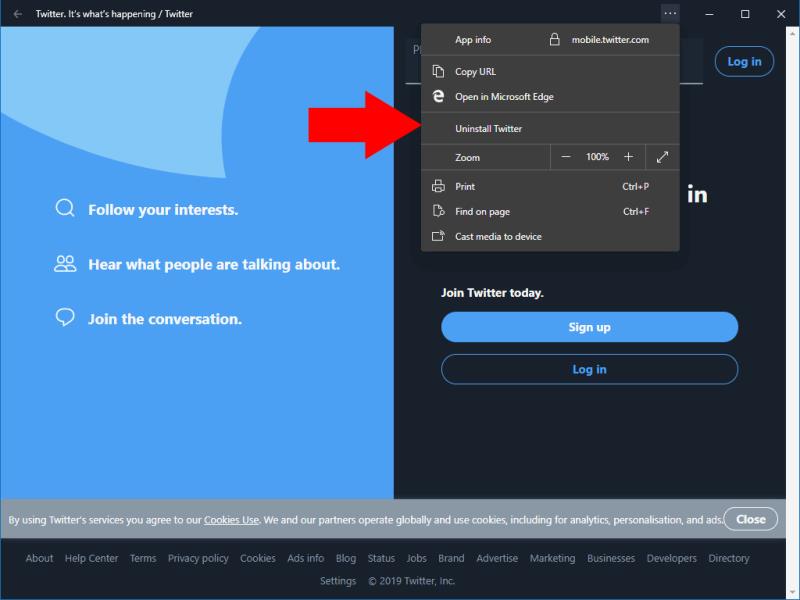За да инсталирате PWA с Edge Insider, щракнете върху бутона „Инсталиране“ в адресната лента, която се показва автоматично на съвместими сайтове.
Тъй като Edge е възстановен върху Chromium, браузърът вече напълно поддържа „инсталиране“ на уебсайтове с валиден манифест на уеб приложение. Тези сайтове обикновено се наричат от потребителите като „PWAs“, въпреки че терминът всъщност описва по-широк набор от технологии и концепции. Инсталацията на уеб приложение е само една възможна характеристика на PWA.
Когато изберете да инсталирате съвместим сайт, той се интегрира във вашата система по същия начин като родно приложение. В случай на Windows 10 това води до показване на приложението в менюто "Старт" и в приложението Настройки.
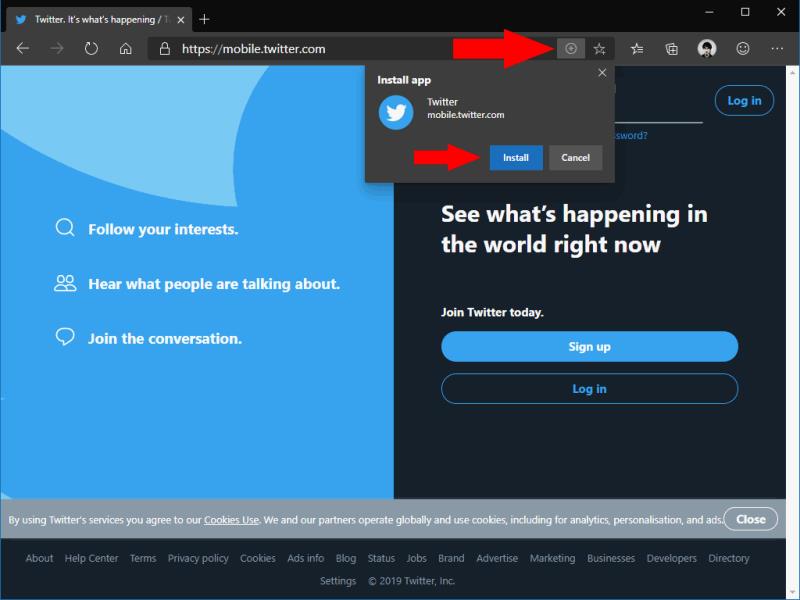
Първото предизвикателство е да намерите уебсайт, който представя манифест на уеб приложение и така се прави инсталируем. Microsoft опростява това, като автоматично претърсва мрежата за такива сайтове и създава списъци с приложения в Microsoft Store. Въпреки това, за това ръководство ние се фокусираме върху инсталирането на приложения чрез браузъра Edge, докато използвате мрежата.
Edge ще идентифицира сайтове, които могат да се инсталират. След като попаднете на страница с манифест на уеб приложение, ще видите бутон „Инсталиране“ за кратко да се появи в адресната лента. След няколко секунди се кондензира до икона "+".
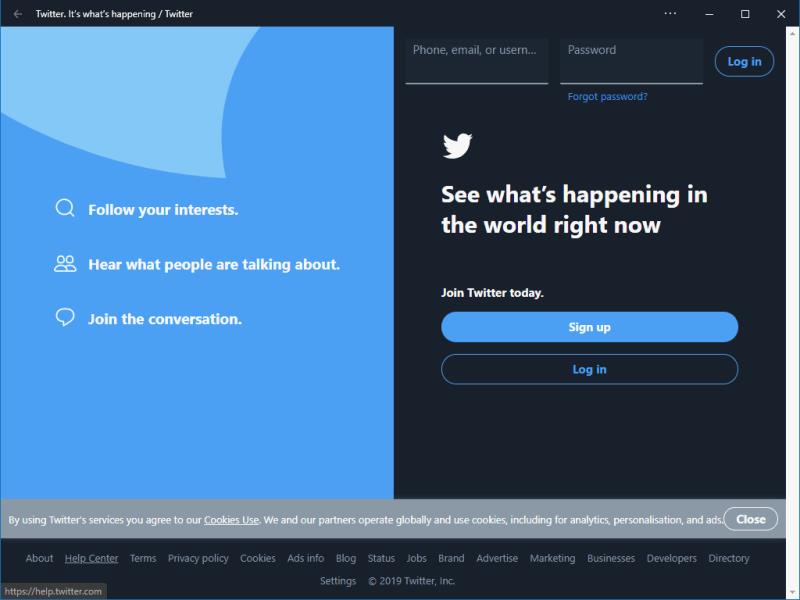
Щракнете върху бутона или иконата, за да се покаже подканата за инсталиране. Щракнете върху "Инсталиране", за да го добавите към вашата система. След това приложението ще стартира в собствен прозорец, както всяко друго приложение на вашата машина. Сега ще видите, че сайтът се показва със собствена самоличност в лентата на задачите. Отворете менюто "Старт" и ще видите нов запис за приложението.
Вече можете да използвате приложението в самостоятелен контекст, без да се налага да отваряте Edge Insider. В действителност, това все още е браузърът Chromium на Edge, който изобразява страницата, но изглежда и се чувства като уникално приложение.
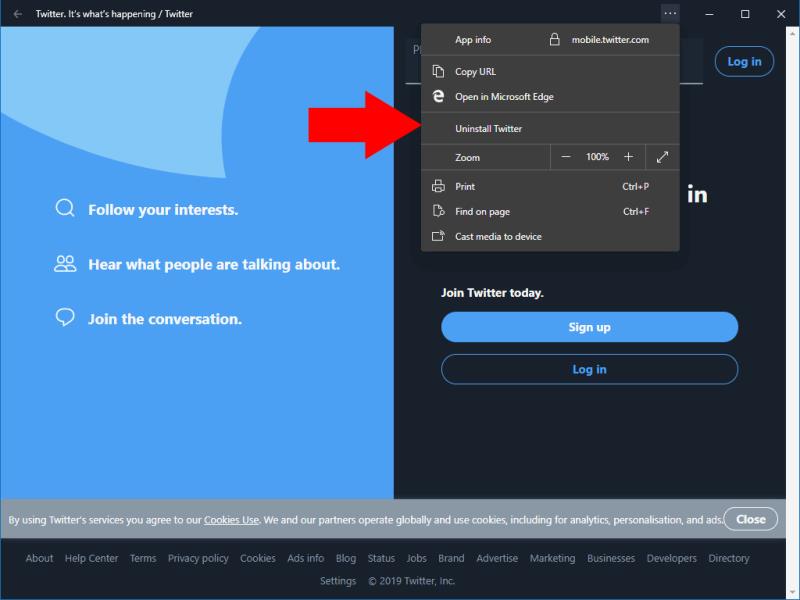
Можете да запазите PWA инсталиран на вашата система за неопределено време. Той трябва да се актуализира автоматично с течение на времето, тъй ка��о разработчиците на сайтове актуализират сайта, от който се управлява. Повечето – но не непременно всички – PWA също ще работят офлайн, друга „подобна на приложение“ характеристика, станала възможна от съвременните уеб API.
Когато дойде време за деинсталиране на PWA, можете да го направите по няколко начина. Един подход е да използвате приложението Настройки на Windows 10 или да щракнете с десния бутон върху приложението в менюто "Старт" и да изберете "Деинсталиране". Можете също да деинсталирате от самия PWA – щракнете върху иконата с точки на менюто в горния десен ъгъл и натиснете „Деинсталиране“. Това също така съдържа опция за директно отваряне на приложението в Edge Insider, ако искате да избягате от PWA за традиционно изживяване при сърфиране.